电脑怎么下载梦幻西游手游 如何在电脑上模拟器玩梦幻西游手游
更新时间:2023-09-06 16:59:39作者:xiaoliu
电脑怎么下载梦幻西游手游,现如今随着移动互联网的迅猛发展,手机游戏成为人们日常生活中不可或缺的娱乐方式,而梦幻西游手游作为一款备受欢迎的游戏,吸引了众多玩家的关注。有些玩家希望能够在电脑上体验梦幻西游手游的乐趣,他们开始寻找一种方法来实现这个愿望。本文将介绍如何在电脑上下载梦幻西游手游,并通过模拟器来进行游戏,让玩家们能够在更大的屏幕上畅快玩耍。
具体步骤:
1.首先我们在浏览器上搜“梦幻西游”易官网。
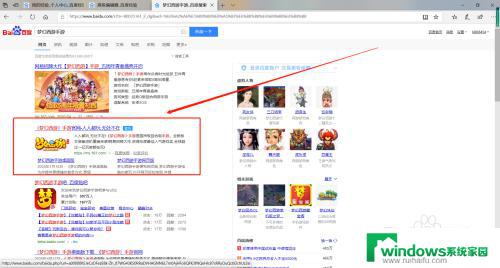
2.接着点击进入官方网站,进入界面。
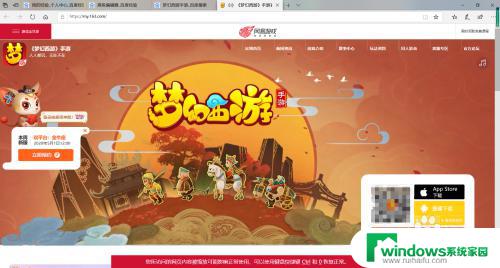
3.点击右下角的下载桌面版。
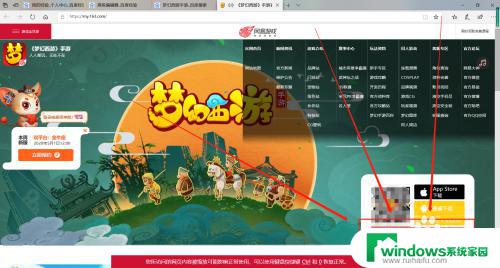
4.进入下载界面后按照自己本身的电脑系统作出选择。
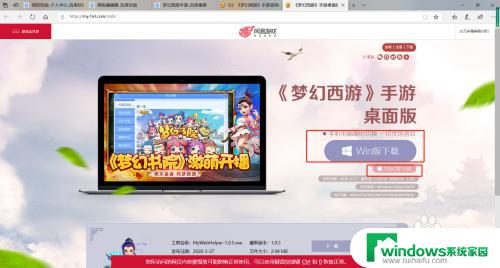
5.这里以win系统为例,点击后会出现新的下载界面。并点击运行。
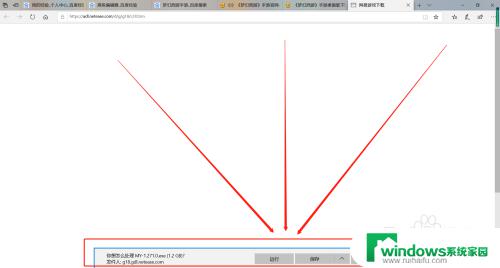
6.下载完后进行安装,安装好后桌面就会出现“梦幻西游”的图标。
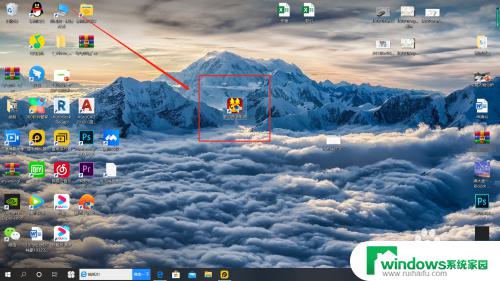
7.随后双击打开,出现需要扫描二维码。
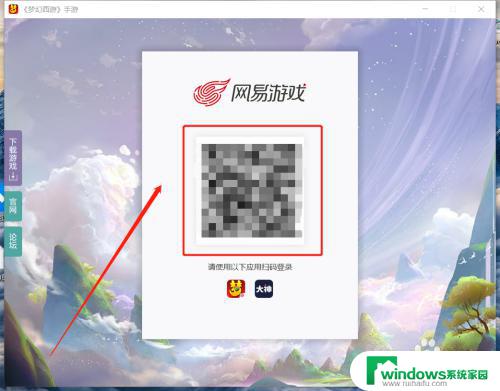
8.按照下方的方式打开手机软件进行扫描。
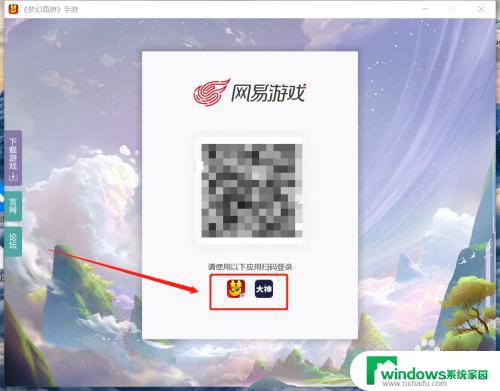
9.手机打开游戏,在登陆界面的右方点击扫描图标。进行扫码。

10.扫码成功后即可电脑版进入游戏。
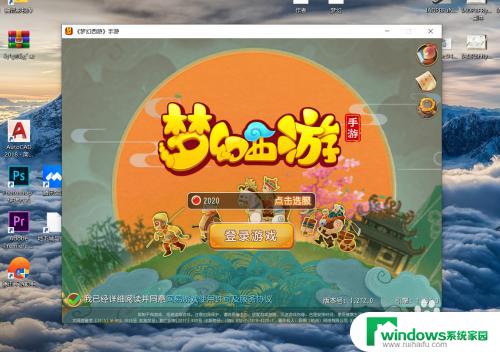
以上是电脑下载梦幻西游手游的全部内容,有需要的用户可以根据这些步骤进行操作,希望这对大家有所帮助。
电脑怎么下载梦幻西游手游 如何在电脑上模拟器玩梦幻西游手游相关教程
- 梦幻手游怎么在电脑上登陆 梦幻西游手游电脑版登录教程
- 梦幻手游客户端多开 电脑上如何多开梦幻西游手游
- 造梦西游2紫色花瓣怎么得 造梦西游2紫色花瓣获取攻略
- 造梦西游2漩涡地狱怎么进 造梦西游2螺旋地狱怎么打
- qq小游戏怎么在电脑玩 怎么在电脑上玩QQ游戏不用手机
- 电脑如何玩街机游戏 如何在电脑上玩街机游戏
- 电脑玩游戏怎么截图 电脑玩游戏时如何快速截图
- 雷电模拟器打开VT,让你畅玩游戏更顺畅
- wps怎么让一张幻灯片上的东西在放映的时候按顺序出来 wps幻灯片按顺序放映
- 电脑桌面幻灯片 如何在Windows 10上设置桌面幻灯片
- 怎样设置录屏 电脑录屏软件怎么用
- 如何查看office激活状态 如何检查电脑上的office是否激活
- 电脑设置纸张大小在哪儿 页面纸张大小设置方法
- 程序运行提示bex问题事件 BEX崩溃问题如何解决
- iphone无法usb连接电脑上网 iPhone连接电脑USB无法上网解决方法
- 怎么在虎牙直播游戏 虎牙直播怎么在电脑上直播游戏